Impostazioni basate sulla pianificazione e sul carico
Come Autoscale gestisce l’alimentazione delle macchine
Autoscale accende e spegne le macchine in base alla pianificazione selezionata. Autoscale consente di impostare più pianificazioni che includono giorni specifici della settimana e di regolare il numero di macchine disponibili in tali orari. Se ci si aspetta che un gruppo di utenti consumi le risorse macchina in un momento specifico in giorni specifici, Autoscale aiuta a fornire un’esperienza ottimizzata. Si noti che tali macchine saranno accese durante la pianificazione, indipendentemente dal fatto che ci siano o meno sessioni in esecuzione su di esse.
Nota:
Autoscale supporta qualsiasi macchina con alimentazione gestita.
La pianificazione si basa sul fuso orario del gruppo di consegna. Per modificare il fuso orario, è possibile modificare le impostazioni utente di un gruppo di consegna. Per ulteriori informazioni, vedere Gestire i gruppi di consegna.
Autoscale ha due orari predefiniti: Weekdays (da lunedì a venerdì) e Weekend (sabato e domenica). Per impostazione predefinita, la pianificazione Weekdays mantiene accesa una macchina dalle 07:00 alle 18:30 durante le ore di punta e non ne mantiene accesa nessuna durante le ore non di punta. Il buffer di capacità predefinito è impostato al 10% durante le ore di punta e non di punta. Per impostazione predefinita, la pianificazione Weekend non mantiene acceso nessun computer.
Nota:
Autoscale considera solo le macchine registrate nel sito come parte della capacità disponibile nei calcoli che effettua. “Registered” (Registrata) significa che la macchina è disponibile per l’uso o già in uso. In questo modo si garantisce che solo le macchine in grado di accettare sessioni utente siano incluse nella capacità del gruppo di consegna.
Interfacce utente
Esistono tre tipi di interfacce utente da tenere presenti.
Interfaccia utente per gruppi di consegna statici con sistema operativo a sessione singola:
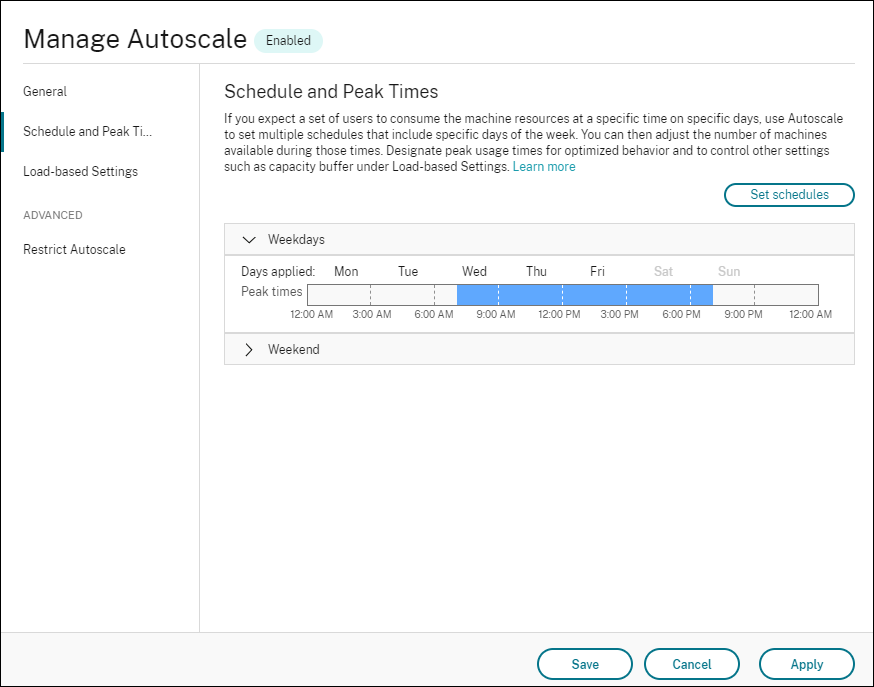
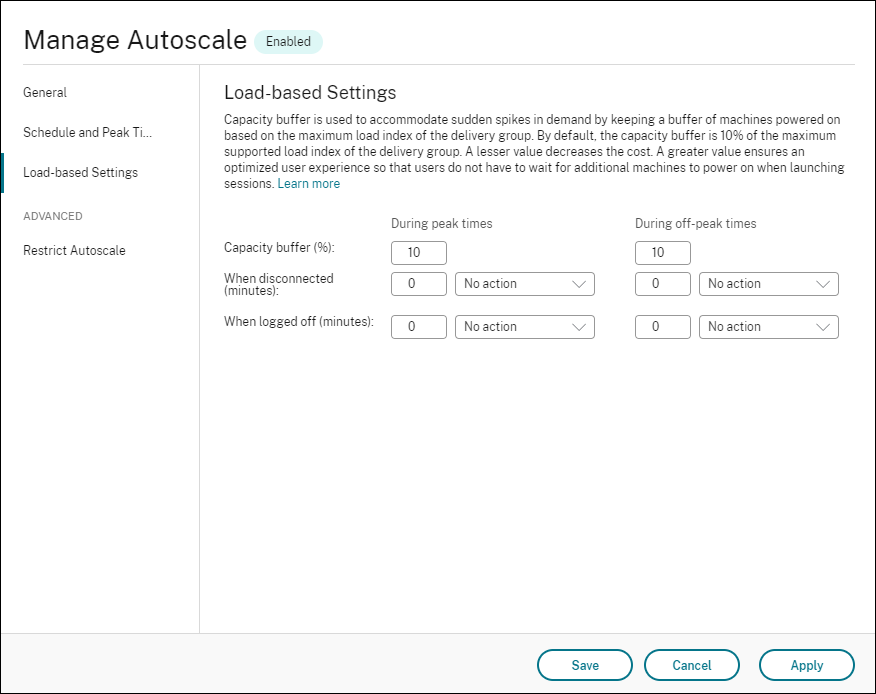
Interfaccia utente Autoscale per gruppi di consegna casuali con sistema operativo a sessione singola:
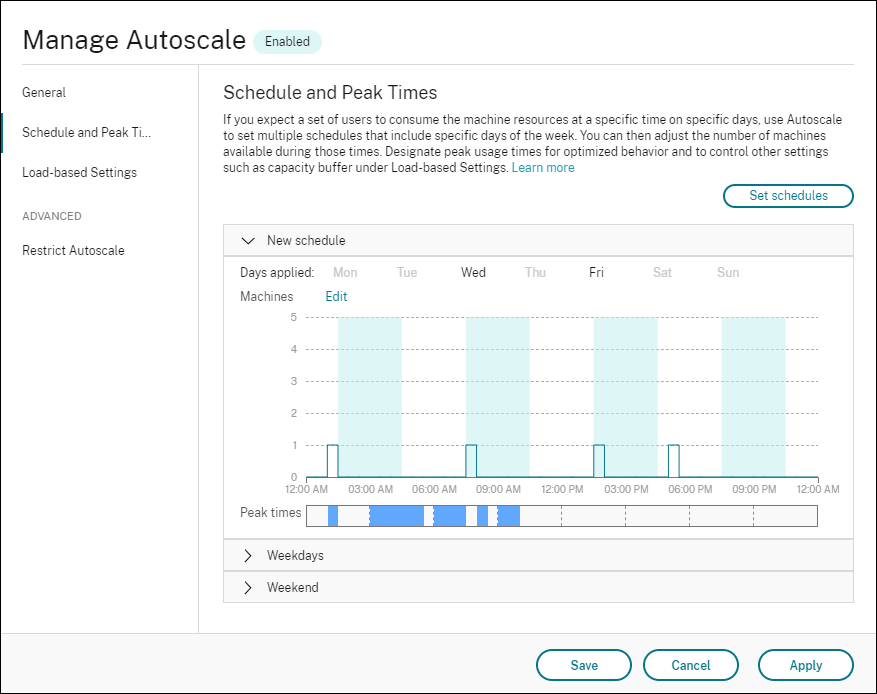
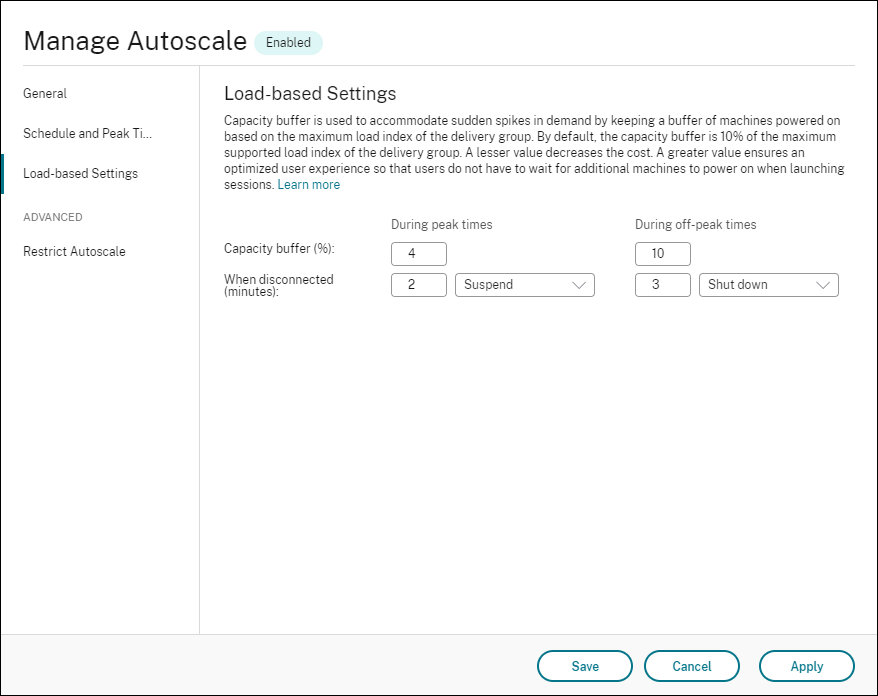
Interfaccia utente Autoscale per gruppi di consegna di sistemi operativi multisessione:
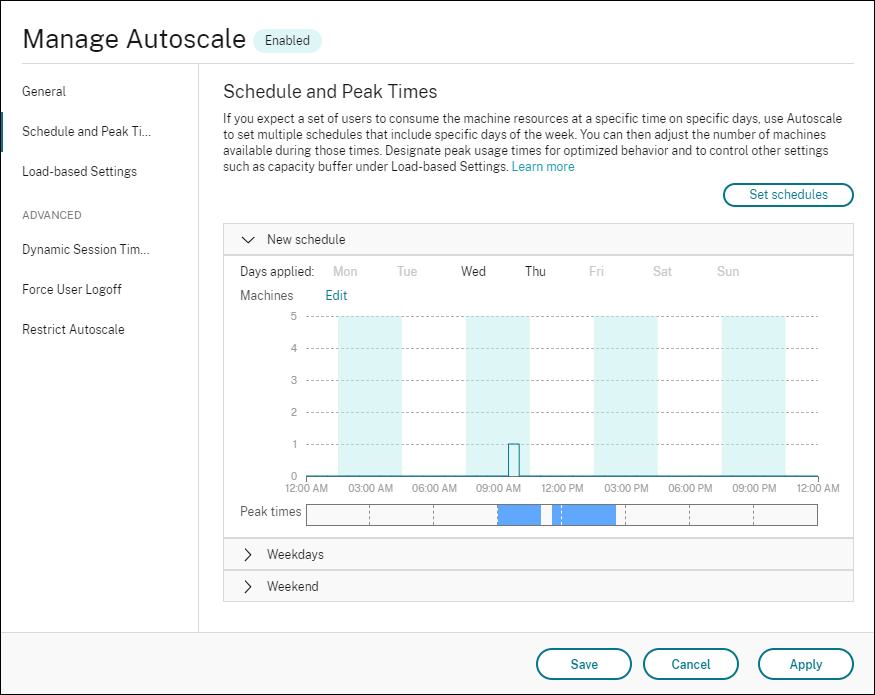
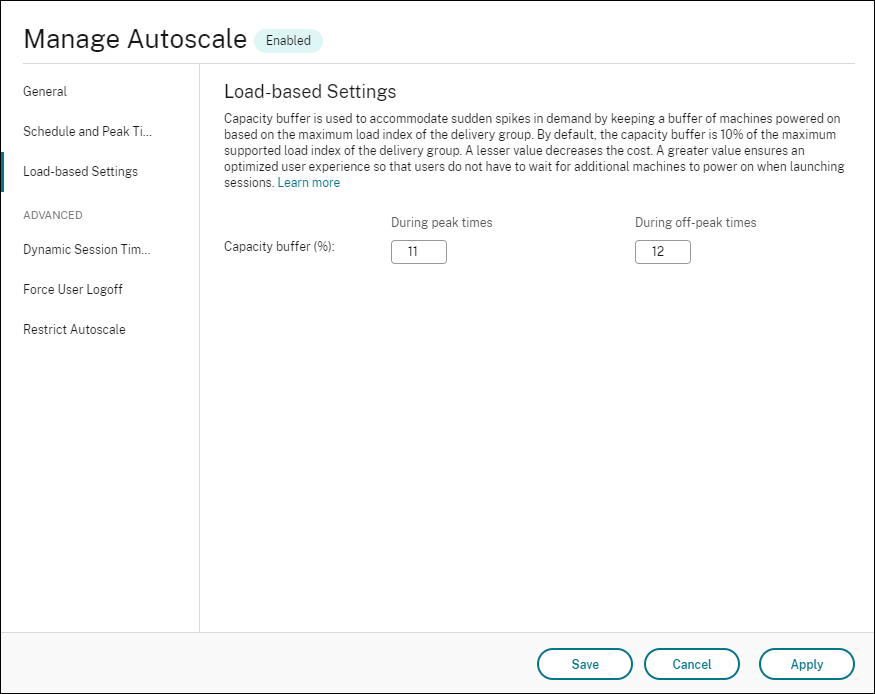
Impostazioni basate sulla pianificazione
Pianificazione Autoscale. Consente di aggiungere, modificare, selezionare ed eliminare le pianificazioni.
Giorni applicati. Evidenzia i giorni applicati alla pianificazione selezionata. I giorni rimanenti sono in grigio.
Edit. Consente di assegnare le macchine rispetto a ciascuna ora esatta o mezz’ora. È possibile assegnare le macchine in base ai numeri e alle percentuali.
Nota:
- Questa opzione è disponibile solo nelle interfacce utente di Autoscale per i gruppi di consegna casuali con sistema operativo multisessione e a sessione singola.
- L’istogramma accanto a Edit rappresenta il numero o la percentuale di macchine in esecuzione in diverse fasce orarie.
- È possibile assegnare macchine rispetto a ciascuna fascia oraria facendo clic su Edit al di sopra di Peak times. A seconda dell’opzione selezionata dal menu nella finestra Machines to start (Macchine da avviare), è possibile assegnare le macchine in base ai numeri o alle percentuali.
- Per i gruppi di consegna di sistemi operativi multisessione, è possibile impostare il numero minimo di macchine in esecuzione separatamente con incrementi granulari di 30 minuti nell’arco di ogni giorno. Per i gruppi di consegna casuale con sistema operativo a sessione singola, è possibile impostare il numero minimo di macchine in esecuzione separatamente con incrementi granulari di 60 minuti nell’arco di ogni giorno.
Per definire le proprie pianificazioni, attenersi alla seguente procedura:
-
Nella pagina Schedule and Peak Times (Pianificazione e orari di punta) della finestra Manage Autoscale, fare clic su Set schedules (Imposta pianificazioni).
-
Nella finestra Edit Autoscale Schedules (Modifica pianificazioni Autoscale), selezionare i giorni che si desidera applicare a ciascuna pianificazione. È inoltre possibile eliminare le pianificazioni secondo necessità.
-
Fare clic su Done (Fine) per salvare le pianificazioni e tornare alla pagina Schedule and Peak Times(Pianificazione e orari di punta).
-
Selezionare la pianificazione applicabile e configurarla secondo necessità.
-
Fare clic su Apply per uscire dalla finestra Manage Autoscale o per configurare le impostazioni su altre pagine.
Importante:
- Autoscale non consente che lo stesso giorno si sovrapponga in pianificazioni diverse. Ad esempio, se si seleziona il lunedì nella pianificazione2 dopo aver selezionato il lunedì nella pianificazione1, il lunedì viene cancellato automaticamente nella pianificazione1.
- Il nome di una pianificazione non fa distinzione tra maiuscole e minuscole.
- Il nome di una pianificazione non deve essere vuoto o contenere solo spazi.
- Autoscale consente di inserire spazi vuoti tra i caratteri.
- Il nome di una pianificazione non deve contenere i seguenti caratteri: \ / ; : # . * ? = < > | [ ] ( ) { } “ ‘ `.
- Autoscale non supporta nomi di pianificazione duplicati. Inserire un nome diverso per ciascuna pianificazione.
- Autoscale non supporta le pianificazioni vuote. Ciò significa che le pianificazioni senza giorni selezionati non vengono salvate.
Nota:
I giorni inclusi nel programma selezionato sono evidenziati, mentre quelli non inclusi sono in grigio.
Impostazioni basate sul carico
Ore di punta. Consente di definire le ore di punta per i giorni applicati nella pianificazione selezionata. È possibile farlo facendo clic con il pulsante destro del mouse sul grafico a barre orizzontale. Dopo aver definito le ore di punta, le restanti ore non definite vengono impostate automaticamente su ore non di punta. Per impostazione predefinita, la fascia oraria dalle 7:00 alle 19:00 è definita orario di punta per i giorni inclusi nella pianificazione selezionata.
Importante:
- Nel caso dei gruppi di consegna di sistemi operativi multisessione, il grafico a barre delle ore di punta viene utilizzato per il buffer di capacità.
- Nel caso dei gruppi di consegna di sistemi operativi a sessione singola, il grafico a barre delle ore di punta viene utilizzato per il buffer di capacità e controlla le azioni da attivare dopo lo scollegamento e/o la disconnessione.
- È possibile definire gli orari di punta per i giorni inclusi in una pianificazione a un livello granulare di 30 minuti per i gruppi di consegna di sistemi operativi multisessione e a sessione singola. In alternativa, è possibile utilizzare il comando
New-BrokerPowerTimeScheme PowerShell. Per ulteriori informazioni, vedere Comandi dell’SDK Broker PowerShell.
Buffer di capacità. Consente di mantenere un buffer di macchine accese. Un valore inferiore riduce il costo. Un valore superiore garantisce un’esperienza utente ottimizzata in modo che, all’avvio delle sessioni, gli utenti non debbano attendere l’accensione di altre macchine. Per impostazione predefinita, il buffer di capacità è del 10% per le ore di punta e non di punta. Se si imposta il buffer di capacità su 0 (zero), gli utenti potrebbero dover attendere l’accensione di altre macchine all’avvio delle sessioni. Autoscale consente di determinare il buffer di capacità separatamente per le ore di punta e non di punta.
Impostazioni varie
Suggerimento:
- È possibile scegliere di configurare le impostazioni varie utilizzando l’SDK Broker PowerShell. Per ulteriori informazioni, vedere Comandi dell’SDK Broker PowerShell.
- Per comprendere i comandi dell’SDK associati alle impostazioni di disconnessione e disconnessione, vedere https://citrix.github.io/delivery-controller-sdk/Broker/about_Broker_PowerManagement/#power-policy.
Quando si è disconnessi. Consente di specificare per quanto tempo una macchina disconnessa e bloccata rimane accesa dopo la disconnessione della sessione prima della sospensione o la chiusura della sessione. Se viene specificato un valore temporale, il computer viene sospeso o arrestato allo scadere del tempo di disconnessione specificato, a seconda dell’azione configurata. Per impostazione predefinita, non viene assegnata alcuna azione alle macchine disconnesse. È possibile definire separatamente azioni per le ore di punta e non di punta. A tale scopo, fare clic sulla freccia rivolta verso il basso e quindi selezionare una delle seguenti opzioni dal menu:
- No action. Se è selezionata questa opzione, dopo la disconnessione della sessione la macchina rimane accesa. Autoscale non agisce su di essa.
-
Suspend Se è selezionata questa opzione, Autoscale mette in pausa la macchina senza spegnerla allo scadere del tempo di disconnessione specificato. Dopo aver selezionato Suspend si rende disponibile la seguente opzione.
- When no reconnection in (minutes). Le macchine sospese rimangono disponibili per gli utenti disconnessi quando questi si riconnettono, ma non sono disponibili per i nuovi utenti. Per rendere nuovamente disponibili le macchine a gestire tutti i carichi di lavoro, arrestarle. Specificare il timeout, in minuti, dopo il quale Autoscale le spegne.
- Shut down. Se è selezionata questa opzione, Autoscale arresta la macchina allo scadere del tempo di disconnessione specificato.
Nota:
Questa opzione è disponibile solo nelle interfacce utente di Autoscale per gruppi di consegna casuali e statici di sistemi operativi a sessione singola.
When logged off. Consente di specificare per quanto tempo una macchina rimane accesa dopo lo scollegamento della sessione prima di essere sospesa o arrestata. Se viene specificato un valore temporale, la macchina viene sospesa o arrestata allo scadere del tempo di disconnessione specificato, a seconda delle azioni configurate. Per impostazione predefinita, non viene assegnata alcuna azione alle macchine scollegate. È possibile definire separatamente azioni per le ore di punta e non di punta. A tale scopo, fare clic sulla freccia rivolta verso il basso e quindi selezionare una delle seguenti opzioni dal menu:
- No action. Se è selezionata questa opzione, dopo lo scollegamento della sessione la macchina rimane accesa. Autoscale non agisce su di essa.
- Suspend Se è selezionata questa opzione, Autoscale mette in pausa la macchina senza spegnerla allo scadere del tempo di scollegamento specificato.
- Shut down. Se è selezionata questa opzione, Autoscale arresta la macchina allo scadere del tempo di scollegamento specificato.
Nota:
Questa opzione è disponibile solo nell’interfaccia utente Autoscale per gruppi di consegna statici di sistemi operativi a sessione singola.
Gestire l’alimentazione di macchine con sistema operativo a sessione singola che passano a un periodo di tempo diverso con sessioni disconnesse
Importante:
- Questo miglioramento si applica solo alle macchine con sistema operativo a sessione singola con sessioni disconnesse. Non si applica alle macchine con sistema operativo a sessione singola con sessioni scollegate.
- Affinché questo miglioramento abbia effetto, è necessario abilitare l’opzione Autoscale per il gruppo di consegna applicabile. In caso contrario, le azioni dei criteri di disconnessione non vengono attivate durante la transizione da un periodo all’altro.
Nelle versioni precedenti, una macchina con sistema operativo a sessione singola che passava a un periodo di tempo in cui era necessaria un’azione (azione di disconnessione= “Suspend” o “Shutdown”) rimaneva alimentata. Questo scenario si verificava se la macchina si disconnetteva durante un periodo di tempo (di punta o non di punta) in cui non era richiesta alcuna azione (azione di disconnessione = “Nothing”).
A partire da questa versione, Autoscale mette in sospensione o arresta la macchina al termine del tempo di disconnessione specificato, a seconda dell’azione di disconnessione configurata per il periodo di tempo di destinazione.
Ad esempio, è possibile configurare i criteri di risparmio energia seguenti per un gruppo di consegna di sistemi operativi a sessione singola:
- Impostare
PeakDisconnectActionsu “Nothing” - Impostare
OffPeakDisconnectActionsu “Shutdown” - Impostare “OffPeakDisconnectTimeout” su “10”
Nota:
Per ulteriori informazioni sui criteri di risparmio energia per l’azione di disconnessione, vedere https://developer-docs.citrix.com/projects/delivery-controller-sdk/en/latest/Broker/about_Broker_PowerManagement/#power-policy e https://developer-docs.citrix.com/projects/delivery-controller-sdk/en/latest/Broker/Get-BrokerDesktopGroup/.
Nelle versioni precedenti, una macchina con sistema operativo a sessione singola con una sessione disconnessa durante i periodi di punta rimaneva accesa quando passava dai periodi di punta a quelli non di punta. A partire da questa versione, le azioni dei criteri OffPeakDisconnectAction e OffPeakDisconnectTimeout vengono applicate alla macchina con sistema operativo a sessione singola durante la transizione da un periodo all’altro. Di conseguenza, la macchina viene spenta 10 minuti dopo la transizione al periodo fuori picco.
Nel caso in cui si desideri ripristinare il comportamento precedente (ovvero, non eseguire alcuna azione su macchine che passano dal periodo di punta a quello fuori picco o al periodo di punta con sessioni disconnesse), effettuare una delle seguenti operazioni:
- Impostare il valore del Registro di sistema “LegacyPeakTransitionDisconnectedBehaviour” su 1, (true; abilita il comportamento precedente). Per impostazione predefinita, il valore è 0 (false; attiva la disconnessione delle azioni dei criteri di risparmio energia durante la transizione da un periodo all’altro).
- Percorso: HKEY_LOCAL_MACHINE\SOFTWARE\Citrix\DesktopServer
- Nome: LegacyPeakTransitionDisconnectedBehaviour
- Tipo: REG_DWORD
- Dati: 0x00000001 (1)
- Configurare l’impostazione utilizzando il comando PowerShell
Set-BrokerServiceConfigurationData. Ad esempio:PS C:\> Set-BrokerServiceConfigurationData HostingManagement.LegacyPeakTransitionDisconnectedBehaviour -SettingValue $true
Una macchina deve soddisfare i seguenti criteri prima che le possano essere applicate le azioni dei criteri di risparmio energia durante la transizione da un periodo all’altro:
- Ha una sessione disconnessa.
- Non ha azioni di alimentazione in sospeso.
- Appartiene a un gruppo di consegna di sistemi operativi a sessione singola che passa a un periodo di tempo diverso.
- Ha una sessione che si disconnette durante un determinato periodo di tempo (di punta o non di punta) e passa a un periodo in cui viene assegnata un’azione di alimentazione.
Come funziona il buffer di capacità
Il buffer di capacità viene utilizzato per aggiungere capacità di riserva alla domanda corrente per tenere conto degli aumenti dinamici del carico. Ci sono due scenari da tenere presenti:
-
Per i gruppi di consegna di sistemi operativi multisessione, il buffer di capacità è definito come una percentuale della capacità totale del gruppo di consegna in termini di indice di carico. Per ulteriori informazioni sull’indice di carico, vedere Indice di carico.
-
Per i gruppi di consegna di sistemi operativi a sessione singola, il buffer di capacità è definito come una percentuale della capacità totale del gruppo di consegna in termini di numero di macchine.
Nota:
Negli scenari in cui si limita Autoscale alle macchine con tag, il buffer di capacità è definito come una percentuale della capacità totale delle macchine con tag del gruppo di consegna in termini di indice di carico.
Autoscale consente di impostare il buffer di capacità separatamente per le ore di punta e non di punta. Un valore inferiore nel campo del buffer di capacità riduce il costo perché Autoscale alimenta una minore capacità di riserva. Un valore superiore garantisce un’esperienza utente ottimizzata in modo che gli utenti non debbano attendere l’accensione di altre macchine all’avvio delle sessioni. Per impostazione predefinita, il buffer di capacità è del 10%.
Importante:
Il buffer di capacità fa sì che le macchine vengano accese quando la capacità di riserva totale scende a un livello inferiore a “X” per cento della capacità totale del gruppo di consegna. In questo modo si riserva la percentuale richiesta di capacità di riserva.
Gruppi di consegna di sistemi operativi multisessione
Quando vengono accese le macchine?
Importante:
Se viene selezionata una pianificazione, Autoscale accende tutte le macchine configurate per essere accese nella pianificazione. Autoscale mantiene acceso questo numero specificato di macchine durante la pianificazione, indipendentemente dal carico.
Quando il numero di macchine accese nel gruppo di consegna non è più in grado di soddisfare il buffer necessario per onorare la capacità del buffer in termini di indice di carico, Autoscale si alimenta su macchine aggiuntive. Ad esempio, supponiamo che il proprio gruppo di consegna disponga di 20 macchine e che 3 macchine siano programmate per essere accese come parte del ridimensionamento basato su pianificazione con un buffer di capacità del 20%. Alla fine, 4 macchine verranno accese quando non c’è carico. Questo perché è necessario un indice di carico 4 x 10.000 come buffer; quindi è necessario accendere almeno 4 macchine. Questo caso può verificarsi durante le ore di punta, durante l’aumento del carico sulle macchine, durante l’avvio di nuove sessioni e quando si aggiungono nuove macchine al gruppo di consegna. Notare che Autoscale funziona solo sulle macchine che soddisfano i seguenti criteri:
-
Le macchine non sono in modalità di manutenzione.
-
L’hypervisor su cui sono in esecuzione le macchine non è in modalità di manutenzione.
-
Le macchine sono attualmente spente.
-
Le macchine non hanno azioni relative all’alimentazione in sospeso.
Quando vengono spente le macchine?
Importante:
- Se viene selezionata una pianificazione, Autoscale spegne le macchine in base alla pianificazione.
- Autoscale non spegne le macchine che nella pianificazione sono configurate per essere accese durante la pianificazione.
Quando ci sono macchine più che sufficienti a supportare il numero target di macchine accese (incluso il buffer) per il gruppo di consegna, Autoscale spegne le macchine aggiuntive. Questo caso può verificarsi durante le ore non di punta, durante la riduzione del carico sui computer, durante lo scollegamento delle sessioni e quando si rimuovono macchine dal gruppo di consegna. Autoscale spegne solo le macchine che soddisfano i seguenti criteri:
-
Le macchine e l’hypervisor su cui sono in esecuzione le macchine non sono in modalità di manutenzione.
-
Le macchine sono attualmente accese.
-
Le macchine sono registrate come disponibili o in attesa di registrazione dopo l’avvio.
-
Le macchine non hanno sessioni attive.
-
Le macchine non hanno azioni relative all’alimentazione in sospeso.
-
Le macchine soddisfano il ritardo di spegnimento specificato. Ciò significa che le macchine sono state accese per almeno “X” minuti, dove “X” è il ritardo di spegnimento specificato per il gruppo di consegna.
Esempio di scenario
Supponiamo di avere il seguente scenario:
-
Configurazione del gruppo di consegna. Il gruppo di consegna la cui alimentazione si desidera venga gestita da Autoscale contiene 10 macchine (da M1 a M10).
-
Configurazione di Autoscale
- Il buffer di capacità è impostato al 10%.
- Nessuna macchina è inclusa nella pianificazione selezionata.
Lo scenario viene eseguito nella seguente sequenza:
-
Nessun utente effettua l’accesso.
-
Le sessioni utente aumentano.
-
Vengono avviate altre sessioni utente.
-
Il carico della sessione utente diminuisce a causa della chiusura della sessione.
-
Il carico della sessione utente diminuisce ulteriormente fino a quando il carico della sessione non viene gestito solo da risorse locali.
Vedere sotto per i dettagli di come funziona Autoscale nello scenario di cui sopra.
- Nessun carico utente (stato iniziale)
- Una macchina (ad esempio M1) è accesa. La macchina viene accesa a causa del buffer di capacità configurato. In questo caso, 10 (numero di macchine) x 10.000 (indice di carico) x 10% (buffer di capacità configurato) equivale a 10.000. Pertanto, viene accesa una macchina.
- Il valore dell’indice di carico della macchina accesa (M1) è a un carico di base (l’indice di carico è uguale a 0).
- Il primo utente esegue l’accesso
- La sessione è indirizzata a essere ospitata sulla macchina M1.
- L’indice di carico della macchina accesa M1 aumenta e la macchina M1 non è più a un carico di base.
- Autoscale inizia ad accendere una macchina aggiuntiva (M2) per soddisfare la domanda a causa del buffer di capacità configurato.
- Il valore dell’indice di carico della macchina M2 è a un carico di base.
- Gli utenti aumentano il carico
- Le sessioni hanno il carico distribuito fra le macchine M1 e M2. Di conseguenza, l’indice di carico delle macchine accese (M1 e M2) aumenta.
- La capacità di riserva totale è ancora a un livello superiore a 10.000 in termini di indice di carico.
- Il valore dell’indice di carico della macchina M2 non è più a un carico di base.
- Avvio di altre sessioni utente
- Le sessioni hanno il carico distribuito su tutte le macchine (M1 e M2). Di conseguenza, l’indice di carico delle macchine alimentate (M1 e M2) aumenta ulteriormente.
- Quando la capacità di riserva totale scende a un livello inferiore a 10.000 in termini di indice di carico, Autoscale inizia ad accendere una macchina aggiuntiva (M3) per soddisfare la domanda, dato il buffer di capacità configurato.
- Il valore dell’indice di carico della macchina M3 è a un carico di base.
- Vengono avviate ancora più sessioni utente
- Le sessioni hanno il carico distribuito su tutte le macchine (da M1 a M3). Di conseguenza, l’indice di carico delle macchine accese (da M1 a M3) aumenta.
- La capacità di riserva totale è a un livello superiore a 10.000 in termini di indice di carico.
- Il valore dell’indice di carico della macchina M3 non è più a un carico di base.
- Il carico della sessione utente diminuisce a causa della chiusura della sessione
- Dopo che gli utenti si sono disconnessi dalle sessioni o dopo il timeout delle sessioni inattive, la capacità che si è liberata sulle macchine da M1 a M3 viene riutilizzata per ospitare sessioni avviate da altri utenti.
- Quando la capacità di riserva totale aumenta fino a un livello superiore a 10.000 in termini di indice di carico, Autoscale mette una delle macchine (ad esempio M3) in stato di svuotamento. Di conseguenza, le sessioni avviate da altri utenti non vengono più indirizzate a quel computer a meno che non vi siano nuovi cambiamenti. Ad esempio, il carico dell’utente finale aumenta nuovamente o altre macchine diventano meno cariche.
- Il carico della sessione utente continua a diminuire
- Dopo che tutte le sessioni sulla macchina M3 sono terminate e il ritardo di spegnimento specificato è scaduto, Autoscale spegne la macchina M3.
- Dopo che più utenti hanno terminato le sessioni, la capacità liberata sulle macchine accese (M1 e M2) viene riutilizzata per ospitare sessioni avviate da altri utenti.
- Quando la capacità di riserva totale aumenta fino a un livello superiore a 10.000 in termini di indice di carico, Autoscale mette una delle macchine (ad esempio M2) in stato di svuotamento. Di conseguenza, le sessioni avviate da altri utenti non vengono più indirizzate a quella macchina.
- Il carico della sessione utente continua a diminuire fino a quando non ci sono sessioni
- Dopo che tutte le sessioni sulla macchina M2 sono terminate e il ritardo di spegnimento specificato è scaduto, Autoscale spegne la macchina M2.
- Il valore dell’indice di carico della macchina accesa (M1) è a un carico di base. Autoscale non mette la macchina M1 in stato di svuotamento a causa del buffer di capacità configurato.
Nota:
Per i gruppi di consegna di sistemi operativi multisessione, tutte le modifiche al desktop vengono perse quando gli utenti si scollegano dalle sessioni. Tuttavia, se configurate, le impostazioni specifiche dell’utente vengono spostate insieme al profilo utente.
Gruppi di consegna casuale di sistemi operativi a sessione singola
Il buffer di capacità viene utilizzato per gestire i picchi improvvisi della domanda mantenendo un buffer di macchine accese in base al numero totale di macchine incluse nel gruppo di consegna. Per impostazione predefinita, il buffer di capacità è pari al 10% del numero totale di macchine incluse nel gruppo di consegna.
Se il numero di macchine (incluso il buffer di capacità) supera il numero totale di macchine attualmente accese, vengono accese macchine aggiuntive per soddisfare la domanda. Se il numero di macchine (incluso il buffer di capacità) è inferiore al numero totale di macchine attualmente accese, le macchine in eccesso vengono arrestate o sospese, a seconda delle azioni configurate.
Esempio di scenario
Supponiamo di avere il seguente scenario:
- Configurazione del gruppo di consegna. Il gruppo di consegna la cui alimentazione si desidera venga gestita da Autoscale contiene 10 macchine (da M1 a M10).
-
Configurazione di Autoscale
- Il buffer di capacità è impostato al 10%.
- Nessuna macchina è inclusa nella pianificazione selezionata.
Lo scenario viene eseguito nella seguente sequenza:
-
Nessun utente effettua l’accesso.
-
Le sessioni utente aumentano.
-
Vengono avviate altre sessioni utente.
-
Il carico della sessione utente diminuisce a causa della chiusura della sessione.
-
Il carico della sessione utente diminuisce ulteriormente fino a quando il carico della sessione non viene gestito solo da risorse locali.
Vedere sotto per i dettagli di come funziona Autoscale nello scenario di cui sopra.
- Nessun carico utente (stato iniziale)
- Viene accesa una macchina (M1). La macchina viene accesa a causa del buffer di capacità configurato. In questo caso, 10 (numero di macchine) x 10% (buffer di capacità configurato) equivale a 1. Pertanto, viene accesa una macchina.
- Un primo utente esegue l’accesso
- La prima volta che un utente esegue l’accesso per utilizzare un desktop, gli viene assegnato un desktop che fa parte di un pool di desktop ospitati su macchine accese. In questo caso, all’utente viene assegnato un desktop proveniente dalla macchina M1.
- Autoscale inizia ad accendere una macchina aggiuntiva (M2) per soddisfare la domanda a causa del buffer di capacità configurato.
- Un secondo utente esegue l’accesso
- All’utente viene assegnato un desktop proveniente dalla macchina M2.
- Autoscale inizia ad accendere una macchina aggiuntiva (M3) per soddisfare la domanda a causa del buffer di capacità configurato.
- Un terzo utente esegue l’accesso
- All’utente viene assegnato un desktop proveniente dalla macchina M3.
- Autoscale inizia ad accendere una macchina aggiuntiva (M4) per soddisfare la domanda a causa del buffer di capacità configurato.
- Un utente si scollega
- Dopo lo scollegamento di un utente o il timeout del desktop dell’utente, la capacità liberata (ad esempio M3) è disponibile come buffer. Di conseguenza, Autoscale inizia a spegnere la macchina M4 perché il buffer di capacità è configurato al 10%.
- Altri utenti si scollegano finché non ci sono più utenti
- Dopo che più utenti si sono scollegati, Autoscale spegne le macchine (ad esempio M2 o M3).
- Anche se non ci sono più utenti, Autoscale non spegne la macchina rimanente (ad esempio M1) perché quella macchina è riservata come capacità di riserva.
Nota:
Per i gruppi di consegna casuali di sistemi operativi a sessione singola, tutte le modifiche al desktop vengono perse quando gli utenti si scollegano dalle sessioni. Tuttavia, se configurate, le impostazioni specifiche dell’utente vengono spostate insieme al profilo utente.
Gruppi di consegna statici di sistemi operativi a sessione singola
Il buffer di capacità viene utilizzato per gestire i picchi improvvisi della domanda mantenendo un buffer di macchine accese non assegnate in base al numero totale di macchine non assegnate incluse nel gruppo di consegna. Per impostazione predefinita, il buffer di capacità è pari al 10% del numero totale di macchine non assegnate incluse nel gruppo di consegna.
Importante:
Dopo che tutte le macchine del gruppo di consegna sono state assegnate, il buffer di capacità non svolge un ruolo nell’accensione o nello spegnimento delle macchine.
Se il numero di macchine (incluso il buffer di capacità) supera il numero totale di macchine attualmente accese, altre macchine non assegnate vengono accese per soddisfare la domanda. Se il numero di macchine (incluso il buffer di capacità) è inferiore al numero totale di macchine attualmente accese, le macchine in eccesso vengono spente o sospese, a seconda delle azioni configurate.
Per i gruppi di consegna statici di sistemi operativi a sessione singola, Autoscale:
- Accende le macchine assegnate durante le ore di punta e si spegne durante le ore non di punta solo quando la proprietà
AutomaticPowerOnForAssigneddel gruppo di consegna di sistemi operativi a sessione singola applicabile è impostata su true. - Accende automaticamente una macchina nelle ore di punta se è spenta e la proprietà
AutomaticPowerOnForAssignedDuringPeakdel gruppo di consegna a cui appartiene è impostata su true.
Per capire come funziona il buffer di capacità con le macchine assegnate, considerare quanto segue:
- Il buffer di capacità funziona solo quando il gruppo di consegna ha una o più macchine non assegnate.
- Se il gruppo di consegna non ha macchine non assegnate (tutte le macchine nel gruppo di consegna sono state assegnate), il buffer di capacità non svolge un ruolo nell’accensione o nello spegnimento delle macchine.
- La proprietà
AutomaticPowerOnForAssignedDuringPeakdetermina se le macchine assegnate vengono accese durante le ore di punta. Se è impostato su true, Autoscale mantiene le macchine accese durante le ore di punta. Autoscale le accende anche se sono spente.
Esempio di scenario
Supponiamo di avere il seguente scenario:
- Configurazione del gruppo di consegna. Il gruppo di consegna la cui alimentazione si desidera venga gestita da Autoscale contiene 10 macchine (da M1 a M10).
-
Configurazione di Autoscale
- Le macchine da M1 a M3 sono assegnate e le macchine da M4 a M10 non sono assegnate.
- Buffer di capacità impostato al 10% per le ore di punta e non di punta.
- Secondo il programma selezionato, l’alimentazione Autoscale gestisce le macchine tra le 09:00 e le 18:00.
Vedere sotto per i dettagli di come funziona Autoscale nello scenario di cui sopra.
- Inizio del programma — 09:00
- Autoscale accende le macchine da M1 a M3.
- Autoscale accende una macchina aggiuntiva (ad esempio M4) a causa del buffer di capacità configurato. La macchina M4 non è assegnata.
- Un primo utente esegue l’accesso
- La prima volta che un utente esegue l’accesso per utilizzare un desktop, gli viene assegnato un desktop che fa parte di un pool di desktop ospitati su macchine accese non assegnate. In questo caso, all’utente viene assegnato un desktop proveniente dalla macchina M4. Gli accessi successivi di tale utente si connettono allo stesso desktop assegnato al primo utilizzo.
- Autoscale inizia ad accendere una macchina aggiuntiva (ad esempio M5) per soddisfare la domanda a causa del buffer di capacità configurato.
- Un secondo utente esegue l’accesso
- All’utente viene assegnato un desktop proveniente dalle macchine accese non assegnate. In questo caso, all’utente viene assegnato un desktop proveniente dalla macchina M5. Gli accessi successivi di tale utente si connettono allo stesso desktop assegnato al primo utilizzo.
- Autoscale inizia ad accendere una macchina aggiuntiva (ad esempio M6) per soddisfare la domanda a causa del buffer di capacità configurato.
- Gli utenti si scollegano
- Quando gli utenti si scollegano dai propri desktop o questi vanno in timeout, Autoscale mantiene accese le macchine da M1 a M5 nel periodo fra le 09:00 le 18:00. Quando questi utenti eseguono l’accesso la volta successiva, si connettono allo stesso desktop assegnato al primo utilizzo.
- La macchina non assegnata M6 è in attesa di servire un desktop a un utente non assegnato in arrivo.
- Fine della pianificazione: 18:00
- Alle 18:00, Autoscale spegne le macchine da M1 a M5.
- Autoscale mantiene accesa la macchina non assegnata M6 a causa del buffer di capacità configurato. Quella macchina è in attesa di servire un desktop a un utente non assegnato in arrivo.
- Nel gruppo di consegna, le macchine da M6 a M10 sono macchine non assegnate.
In questo articolo
- Come Autoscale gestisce l’alimentazione delle macchine
- Interfacce utente
- Impostazioni basate sulla pianificazione
- Impostazioni basate sul carico
- Impostazioni varie
- Come funziona il buffer di capacità
- Gruppi di consegna di sistemi operativi multisessione
- Gruppi di consegna casuale di sistemi operativi a sessione singola
- Gruppi di consegna statici di sistemi operativi a sessione singola